在windows2003 server操作系统下+php5.x+apache2.x运行环境配置手册详解

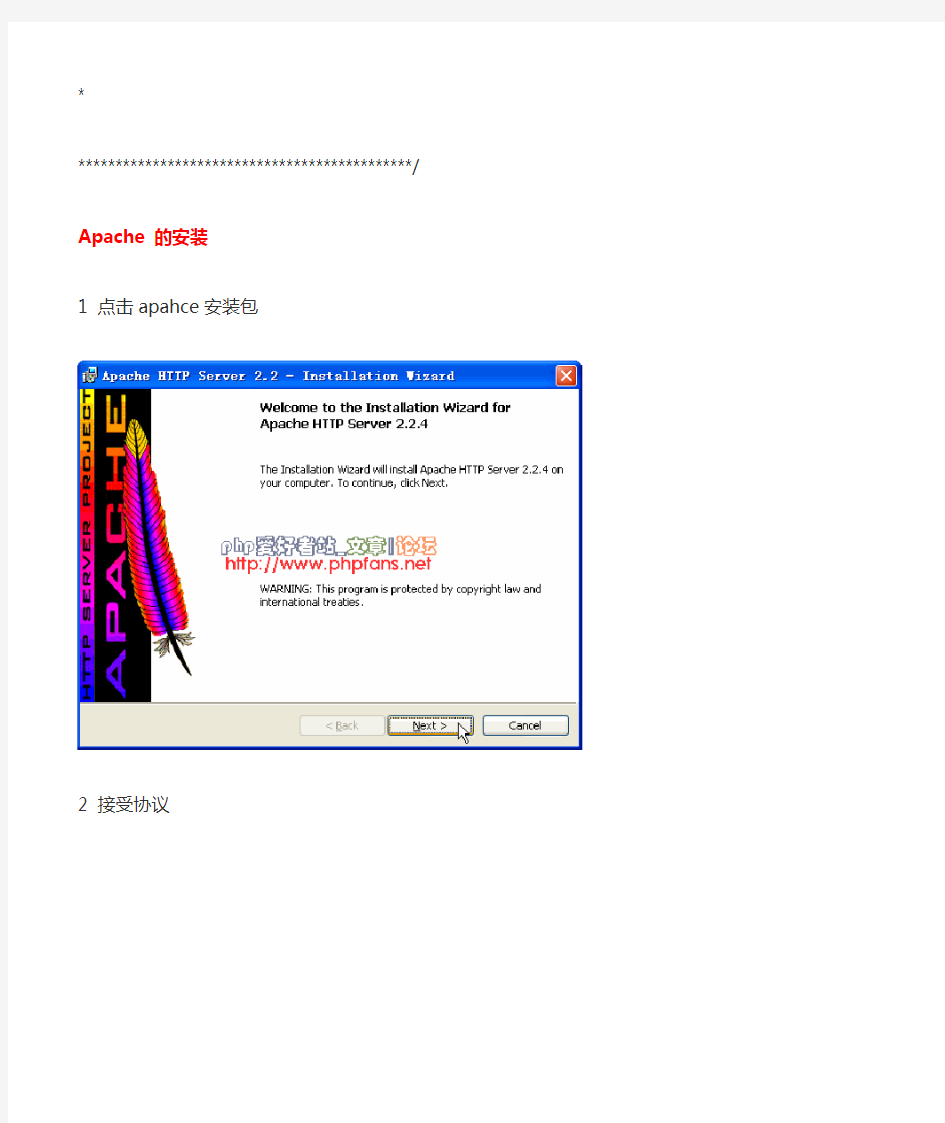
php环境配置php5 MySQL5 apache2 phpmyadmin ZendOptimizer安装与配置
php环境的配置,对于新手来说,绝对是一件烦事.总会遇到这样那样的问题,走很多弯路.
所以特意写了这个配置文档,相信按照以下步骤你一定会成功的.错误的地方也希望各位指正.
本例是在wiondws XP下
php5.2.1(zip)
apache2.2.4
MySQL5.0.37
phpmyadmin2.10.0.2
ZendOptimizer-3.2.6
的安装与配置
以上资源直接点击下载.也可以在本站下载站https://www.wendangku.net/doc/5515046844.html,/download.php下载
/*********************************************
*
*https://www.wendangku.net/doc/5515046844.html,: https://www.wendangku.net/doc/5515046844.html,
*
*********************************************/
Apache 的安装
1 点击apahce安装包
2 接受协议
3 下面3项随便填即可
apache 监听80 端口.如果iis用了80端口,修改iis端口或者apache端口,以免冲突
4 这里默认的是typical,点击next.
5 这里可用修改安装路径,注意安装路径不能含中文.
6 点击install开始安装
7 安装完成后在浏览器里打入http://localhost或者http://127.0.0.1如果可以看到这个页面,证明apache安装成功,已经可以解释静态页面了
MySQL 的安装
1 点击MySQL安装包
2 默认是Typical,如果想修改安装路径的话也可以选择custom. 注意:安装mysql的路径中,不能含有中文!
3 点击intall开始安装
4 跳过注册
5 是否现在就配置MySQL.也可以之后在开始菜单的configuration wizard 进行配置. 这里是现在进行配置
6 选择Detailed Configuration(详细设置),点Next继续
7 下面这个选项是选择mysql应用于何种类型,第一种是开发服务器, 将只用尽量少的内存,第二种是普通WEB服务器,将使用中等数量内存, 最后一种是这台服务器上面只运行MySQL数据库,将占用全部的内存. 用户可根据自己的需求,选择选项.这里只选择开发服务器,点Next继续
8 下面是选择数据库用途,第一种是多功能用途,
将把数据库优化成很好的innodb(事务)存储类型和高效率的myisam(非事务)存储类型,
第二种是只用于事务处理类型,最好的优化innodb,但同时也支持myisam,只有myisam才支持全文索引最后一种是简单的网络开发,适合于简单的应用,只有不支持事务的myisam类型是被支持的.
一般选择第一种多功能的.
9 下面是选择InnodDB的数据存放位置,一般默认好了,不需要改动
(如果要修改数据保存路径,也可用在安装后修改my.ini的datadir的值)
10 下面是选择MySQL允许的最大连接数,第一种是最大20个连接并发数,
第二种是最大500个并发连接数,最后一种是自定义,你可以根据自己的需要选择.
这里选择第一个
11 下面是是否运行网络链接.这里选择复选框.数据库监听的端口,一般默认是3306,
如果改成其他端口,以后连接数据库的时候都要记住修改的端口,否则不能连接mysql数据库,
比较麻烦,这里不做修改,用mysq的默认端口:3306
12 这一步设置mysql的默认编码,默认是latin1,也是标准的编码.第二种是UTF8,第三种是手动设置.
编码是版本4.1以上引入的.如果要用原来数据库的数据,最好能确定原来数据库用的是什么编码,如果这里设置的编码和原来数据库数据的编码不一致,在使用的时候可能会出现乱码.建议使用latin1标准编码
当然我们有需要的话,也可以修改它的编码(不建议).
13 这一步是是否要把mysql设置成windows的服务,一般选择设成服务,
这样以后就可以通过服务中启动和关闭mysql数据库了.推荐:下面的复选框也勾选上,
这样,在cmd模式下,不必非到mysql的bin目录下执行命令.在命令行下咨询可以执行文件
14 这一步是设置mysql的超级用户密码,这个超级用户非常重要,
对mysql拥有全部的权限,请设置好并牢记超级用户的密码,
下面有个复选框是表示创建一个匿名账号,这会使数据库系统不安全.
如果有这个需求,也请勾选.
15 点击Execute进行安装
16 点击finish完成安装
17 我们可以开始使用mysql了,打开开始菜单所有程序的mysql Command line Client,输入密码出现这个界面说明mysql已经安装好了
可能出现的问题:
如果在第15步,出现下图提示
是因为你之前装过mysql.卸载时还保留了一些配置文件.
点击retry看看是否可以通过。否则点击cancel 退出.然后点击开始菜单的MySQL Server Instance Config Wizard 重新配置mysql
重复之前的操作.第14步将会出现界面是像下面这样
有三个输入密码的地方,你原来装过mysql.
你在第一个文本框输入原来root的密码,后面两个文本框输入root的新密码就可以了
如果还是不行那就重装一次MySQL。
重装注意事项:最好删除原来的所有文件,必要的话,可以清一下注册表,
如果你机器上没有其它mysql相关的程序.而且一定记得不要保留原有的my.ini文件.
还有就是删除原来安装路径下的文件,并删除数据目录下面的ibdata1文件.
更多文章TT180爱好者站https://www.wendangku.net/doc/5515046844.html,
PHP 的安装
由于php是一个zip文件(非install版),安装较为简单
解压就行.把解压的php-5.2.1-Win32 重命名为php5.并复制到C盘目录下.即安装路径为c:\php5
1 找到php目录下的php.ini.recommended (或者php.ini-dist)文件,重命名为php.ini
并复制到系统盘的windows目录下(以c:\windows为例).
2 再把php目录下的php5ts.dll,libmysql.dll复制到目录c:\windows\system32下.
3 把php5\ext目录下的php_gd2.dll,php_mysql.dll,php_mbstring.dll文件复制到c:\windows\system32下
注意:不要把php_mysql.dll 和php_mssql.dll 混淆
如果没有加载php_gd2.dll php将不能处理图像.没有加载php_mysql.dll php将不支持mysql函数库
php_mbstring.dll在后面使用phpmyadmin时支持宽字符
更多文章TT180爱好者站https://www.wendangku.net/doc/5515046844.html,
ZendOptimizer 的安装
Zend Optimizer用优化代码的方法来提高PHP应用程序的执行速度。执行使用Zend Optimizer的PHP程序比不使用的要快40%到100%。而且一些用Zend SafeGuard 加密过的文件,必须装了Zend Optimizer才可以运行.
注意:Zend Optimizer 的安装与否并不影响php正常运行,如果你觉得麻烦,这步可以省去。
1 点击安装Zend Optimizer
2 接受协议,点击next
3 选定安装路径
4 选定apache本版,我们用的是apache2.2.4,所以这里选apache2.x
5 选定php.ini 的位置.我们的是在C:\WINDOWS\ 下
6 选定apache安装路径.我们的是C:\Program Files\Apache Software Foundation\Apache2.2 .所以要修改过来
51CTO下载-windows2003服务器配置
Windows Server 2003服务器配置 一、DNS服务器的安装与配置 实训目的 1.掌握DNS服务器的相关配置。 2.完成DNS客户端的域名解析设置。 3.完成DNS服务的验证。 实训设备与环境 一台Windows 2003 Server 域控制器,一台Windows 2000 Professional客户机。 两台机器按如图1所示,完成相关的设置。 图1 DNS服务配置实例图 实训内容 1.DNS服务器的安装 2.DNS客户端设置 3.DNS服务器的配置与管理 实训步骤 1.如果在安装域控制器时,已经选择安装DNS服务器,则不需要再进行二次安装,如果原来没有DNS服务器,则可参考7.1节内容完成DNS服务器的安装。主要包括以下步骤: (1)选择一台已经安装好Windows 2003的服务器(https://www.wendangku.net/doc/5515046844.html,),确认其已安装了TCP/IP协议,先设置服务器自己TCP/IP协议的属性。 (2)运行【开始】/【设置】/【网络和拨号连接】,鼠标右键单击【本地连接】,选择【属性】/【Internet协议(TCP/IP)】/【属性】,设置IP地址为192.168.100.1,子网掩码为255.255.255.0,DNS服务器地址为192.168.100.1。
(3)运行【控制面板】中的【添加/删除程序】选项,选择【添加/删除Windows组件】。 (4)选择【网络服务】复选框,并单击【详细信息】按钮。 (5)在【网络服务】对话框中,选择【域名系统(DNS)】,单击【确定】按钮,系统开始自动安装相应服务程序。 2.完成DNS客户端设置。 (1)选择一台装有Windows 2000 Professional的客户机(work),确认其已安装了TCP/IP协议,设置TCP/IP协议的属性。 (2)运行【开始】/【设置】/【网络和拨号连接】,鼠标右键单击【本地连接】,选择【属性】/【Internet协议(TCP/IP)】/【属性】,设置IP地址为192.168.100.2,子网掩码为255.255.255.0,DNS服务器地址为192.168.100.1。 3.新建一个正向搜索区域(标准正向搜索区域),名为“https://www.wendangku.net/doc/5515046844.html,”。 (1)选择【开始】/【程序】/【管理工具】/【DNS】,打开DNS管理窗口。 (2)选取要创建区域的DNS服务器,右键单击【正向查找区域】选择【新建区域】,出现【欢迎使用新建区域向导】对话框时,单击【下一步】按钮。 (3)在出现的对话框中选择要建立的区域类型,这里我们选择【主要区域】,单击【下一步】。 (4)在【区域名称】命名对话框时,输入新建主区域的区域名https://www.wendangku.net/doc/5515046844.html,,然后单击【下一步】。 (5)在出现的对话框中单击【完成】按钮,结束区域添加。 4.在“https://www.wendangku.net/doc/5515046844.html,”中建立work主机记录。IP地址为“192.168.100.2”。 (1)选中要添加主机记录的主区域https://www.wendangku.net/doc/5515046844.html,,右键单击选择菜单【新建主机】。 (2)在【名称】下输入计算机的主机名work,在【IP地址】文本框中输入相应的主机IP地址192.168.100.2。 (3)如果要将新添加的主机IP地址与反向查询区域相关联,选中【创建相关的指针(PRT)记录】复选框,将自动生成相关反向查询记录,即由地址解析名称。 (4)可重复上述操作重复添加多个主机,添加完毕后,单击【确定】关闭对话框,会在【DNS管理器】中增添相应的记录。 5.创建一个反向搜索区域,其对应的IP网络地址为192.168.100.0。 (1)选择【开始】/【程序】/【管理工具】/【DNS】,打开DNS管理窗口。 (2)选取要创建区域的DNS服务器,右键单击【反向搜索区域】选择【新建区域】,出现【欢迎使用新建区域向导】对话框时,单击【下一步】按钮。 (3)在出现的对话框中选择要建立的区域类型,这里我们选择【主要区域】,单击【下一步】。 (4)在【网络ID】处输入此区域支持的网络ID,例如:192.168.100,自动在【反向搜索区域名称】处设置区域名【100.168.192.in-addr.arpa】。 (5)单击【下一步】,文本框中会自动显示默认的区域文件名。单击【下一步】完成。 6.创建一个反向指针,其IP地址为“192.168.100.2”,对应的域名为“https://www.wendangku.net/doc/5515046844.html,”。 (1)选中要添加主机记录的反向主区域192.168.100.x Subnet,右键单击选择菜单【新建指针】。
操作系统概述
第1章操作系统概述 习题 1.什么是操作系统,它包括哪些功能? 2.简述操作系统的分类情况。 3.什么是网络操作系统,它的主要特点是什么? 4.网络操作系统有哪些系统结构? 5.常用的网络操作系统有哪些? 第2章Windows Server 2003的安装 习题 1.Windows Server 2003有几个版本,各用于什么场合? 2.安装Windows Server 2003操作系统的方法有几种? 3.安装Windows Server 2003操作系统的操作步骤分几步? 第3章Windows Server 2003环境设置 习题 1.Windows Server 2003操作系统安装完后,要进行的系统性能优化主要有哪些? 2.Windows Server 2003操作系统支持哪几种“开始”菜单?如可在桌面上显示“我的电脑”图标? 3.在驱动程序签名中Windows Server 2003操作系统提供了三个选项,各是什么? 4.硬件配置文件有什么作用? 5.如何修改计算机名及工作组? 6.什么是虚拟内存?以什么形式存放?有什么作用? 7.什么是环境变量?Windows Server 2003操作系统支持哪几种环境变量? 8.主页和Internet临时文件夹的作用是什么? 9.Windows Server 2003的网络组件有哪几类? 10.什么是TCP/IP协议?如何配置?
第4章用户管理 习题 1.微软管理控制台的功能是什么? 2.用户账户的类型分为哪几类?Windows Server 2003用户名最长为几个字符? 3.本地用户账户驻留在什么地址?可以访问哪些资源? 4.复杂性密码有什么要求? 5.如何创建与配置本地用户?创建本地用户a、b、c,并加入到组abc中。 6.用户配置文件的作用是什么?Windows Server 2003操作系统有哪几种类型的用户配置文件? 7.如何设置账户策略和用户的各种权限? 8.域用户账户驻留在什么地址?如何创建域用户? 9.Windows Server 2003组的功能是什么?各分为哪几类? 10.如何创建和管理本地组?如何创建和管理域组? 第5章磁盘管理 习题 1.基本磁盘和动态磁盘有什么不同? 2.磁盘管理器的功能有哪些? 3.基本磁盘创建的分区有哪几种? 4.如何进行磁盘整理和磁盘碎片整理? 5.没有驱动器字符会有什么现象? 6.如何升级动态磁盘?如何创建动态卷? 7.文件在镜像卷上是如何存放的?这样的存放方法有什么好处? 8.文件在RAID5上是如何存放的?这样的存放方法有什么好处? 9.创建用户user1,并将给他设置磁盘限额为100MB。
如何在Windows2003_Radius服务器搭建详解
如何Windows2003 Radius服务器搭建 1 目的 为测试提供指导,加快测试效率,并为WLAN产品积累相应的测试案例。 2 范围 1)适用于802.1x Radius测试。 4 术语和定义 AP Access Point,接入点 AC Access Controller,接入控制器 WLAN Wireless Local Access Network,无线局域网 VLANVirtual Local Area Network,虚拟局域网
5 windows2003 Radius服务器安装步骤 5.1 IIS安装 在【控制面板->添加或删除程序->添加/删除Windows组件->应用程序服务器】中勾选“https://www.wendangku.net/doc/5515046844.html,”,“Internet信息服务(IIS)”,“启用网络COM+访问”。点击<确定>,插入Windows2003安装盘,点击<下一步>,完成IIS安装。 图5-1 IIS安装选项 5.2 IAS(Internet验证服务)安装 在【控制面板->添加或删除程序->添加/删除Windows组件->网络服务】中勾选“Internet 验证服务”,“域名系统(DNS)”。点击<确定>,插入Windows2003安装盘,点击<下一步>,完成IAS安装。 图5-2 IAS安装选项 5.3 Active Directory安装 1、在运行栏输入“dcpromo”,进入AD安装向导。 图5-3 输入运行命令
2、在安装向导页面点击<下一步>。 图5-4 开始安装向导3、点击<下一步>,继续安装。 图5-5 操作系统兼容性信息4、选择<新域的域控制器>,点击<下一步>。 图5-6 域控制类型 5、选择<在新林中的域>,点击<下一步>。
IBM X3650 M3服务器安装windows 2003操作系统方法
IBM X3650 M3服务器安装windows 2003 操作系统方法 安装说明: 1)本文以IBM X3650 M3服务器使用ServerGuide 8.42版本光盘引导安装Microsoft Windows Server 2003 企业版为例进行说明。 2)准备工具:需要1张IBM引导盘、1张系统盘。 3)安装步骤: 第一步:将刻录好的引导盘放入光驱,此步需要几分钟时间。 第二步:选择该引导盘的语言,选择为“English”英语。 第三步:选择键盘布局的画面,选择“United States”,美式键盘。 第四步:选择你需要安装的操作系统,windows server2003、windows server2008等。 第五步:设置日期和时间。 第六步:进行阵列配置,该步骤比较重要。 第七步:重启计算机,“Ctrl+H”进入手动磁盘阵列界面。 第八步:手动磁盘阵列完成后,进行系统盘分区,C盘大小一般分为30GB。 第九步:设置windows安装的相关配置,计算机名、序列号(操作系统光盘上的序列号),选择网络设置、网卡设置、系统组件等。 第十步:计算机自动将引导盘弹出,此时将windows2003操作系统光盘放入,自动搜索,系统会自动判断是否是前面第四步所选择的操作系统,然后进行操作系统 的安装,以后的步骤安装都会自动安装,无人值守。 注意事项:使用ServerGuide光盘安装会清除硬盘上的分区和数据,如果还有要保留的数据请先备份或选择其他安装方式
系统安装具体步骤及截图: 1、用ServerGuide CD启动服务器,会有几分钟的引导过程,请等待。 选择使用本引导盘的语言(注意:此时语言为ServerGuide引导程序语言,与所要安装操作系统无关),出现如下画面,选择“English”
Windows2003服务器配置
选择题 1.Windows Server 2003中IE浏览器默认安全级别为()。 A.低B.中C.高D.中低 2.DNS属于()层协议。 A.传输层B.应用层C.互联网层D.网络接口层 3.指定系统在5分钟后关机,需要使用()命令。 A.shutdown -s B.shutdown -a C.shutdown -s -t 5 D.shutdown -s -t 300 4.在()命令行中,按协议的种类显示统计数据。 A.ipconfig B.netstat –s C.netstat –a D.netstat –e 5.在Windows 9X/2000/XP/2003中,()是最小运行单位。 A.进程B.线程C.服务D.程序 6.()表示显示当前用于映射打开文件的页面的物理内存。 A.物理内存B.系统缓存C.未分页内存D.分页内存 7.磁盘管理支持()基本磁盘还是动态磁盘。 A.动态磁盘B.基本磁盘和动态磁盘C.基本磁盘D.以上都不对 8.存储在硬盘上的虚拟内存文件的文件名是()。 A.visual.sys B.win.ini C.pagefile.sys D.boot.ini 9.某公司计划建设网络系统,该网络有两台服务器,安装Windows Server 2003操作系 统;40台工作站,安装Windows XP,则Windows Server 2003的许可协议应选择何种模式比较合理?() A.选择每服务器模式B.选择每客户模式C.选择混合模式D.忽略该选项10.现要在一台装有Windows 2000 Server操作系统的机器上安装Windows Server 2003, 并做成双引导系统。此计算机硬盘的大小是10.4GB,有两个分区:C盘4GB,文件系统是FAT;D盘6.4GB,文件系统是NTFS。为使计算机成为双引导系统,下列那个选项是最好的方法?() A.安装时选择全新安装,并选择D盘作为安装盘。 B.安装时选择全新安装,并且选择C盘上与Windows作为Windows Server 2003的安装目录 C.安装时选择升级安装,并且选择C盘上与Windows不同的目录作为Windows Server 2003的安装目录 D.安装时选择升级选项,并选择D盘作为安装盘。 11.有一台服务器的操作系统是Windows 2000 Server,文件系统是NTFS,无任何分区, 现要求对该服务进行Windows Server 2003的安装,保留原数据,但不保留操作系统,应使用下列()种方法进行安装才能满足需求。 A.在安装过程中进行全新安装并格式化磁盘 B.对原操作系统进行升级安装,不格式化磁盘 C.做成双引导,不格式化磁盘 D.重新分区并进行全新安装 12.要启用磁盘配额管理,Windows Server 2003驱动器必须使用()文件系统。 A.FAT16或FAT32 B.只使用NTFS C.NTFS或FAT 32 D.只使用FAT32 13.对于NTFS权限描述错误的是() A. 没有文件和文件夹级的安全性 B. 内置文件加密和压缩功能
Hp+DL380+g6+安装WINDOWS+SERVER+2003+操作系统
Hp DL380 g6 安装WINDOWS SERVER 2003 操作系统DL380 g6 今年七月才上市的产品 此次安装的四台G6的型号标配是一块四核CPU,三根内存共6G,不带光驱,硬盘
客户四台G6,而到货只有一个DVD 光驱,所以我只有迅速些,希望如此。每台服务器三块SAS硬盘 客户自己有微软LICENSE 开始准备: 一,硬件安装
1, 拆去银色挡板,拿掉黑色风罩挡盖,就是CPU糟盖了,G6是二路CPU,安装好CPU,和散热风扇后,重新扣好盖子。 2,开箱是四个风扇,照标识安装好增加的二个风扇,风扇的启用可以从前板指录灯板上看
到,倒数第二排的六个灯识。
3,安装DVD,如图,前面的挡板,从机箱内用细长的工具把挡板推出。这里要说G6的光驱设计不是直接推进的接口,而是是用STA T线连接的,如第二图所标的接口。
二,进入安装步骤 1, G6 的SMART START 版本是8.20,安装时用随机的SMART START 引导光盘放进光驱,随机有X86 32位和64位的。 2,因为客户自己有SERVER 2003,所以在这里我用客户的光盘安装,安装步骤跟7.X大同小异。 G6 的阵列卡是HP Smart Array P410i,支持RAID 0/1/5/6,每服务器是是三块硬盘,客户是要做RAID5 ,进入SMART START ,按当中的标签查看RAID配置信息,再点配置ARRAY 的标签,可以看到SMART START 已经自动配置好了默认的RAID,原来安装G3 ,G5,的时候倒没有。我想应该是服务器检测到你有几块硬盘,然后默认配置一个适合的RAID方式,你自己也可以重新配置。 点击中间的标签,进入ARRAY阵列配置,进入点击配置ARRAY标签,可以看到自动配置好的 raid
win2003服务器操作系统
win2003服务器操作系统下载地址列表请大家用迅雷下载 https://www.wendangku.net/doc/5515046844.html,/WindowsServer2003SP2EnterpriseEdition.iso或http://58.51.84.54/WindowsServer2003SP2EnterpriseEdition.iso 更多win2003下载地址https://www.wendangku.net/doc/5515046844.html,/os/windows/Win2003/1904.html 迅雷地址:thunder://QUFodHRwOi8vcy5zYWZlNS5jb20vV2luZG93c1NlcnZlcjIwMDNTUDJFbnRlcnBya XNlRWRpdGlvbi5pc29aWg== 快车地址:flashget://W0ZMQVNIR0VUXWh0dHA6Ly9zLnNhZmU1LmNvbS9XaW5kb3dzU2VydmVyMj AwM1NQMkVudGVycHJpc2VFZGl0aW9uLmlzb1tGTEFTSEdFVF0=&abc 旋风地址:qqdl://aHR0cDovL3Muc2FmZTUuY29tL1dpbmRvd3NTZXJ2ZXIyMDAzU1AyRW50ZXJwcml zZUVkaXRpb24uaXNv 请复制下载地址用迅雷下载!!!(有部分网友反映安装不上) 通用性好的win2003序列号: (推荐先用这个里面的) FJ8DH-TQPYG-9KFHQ-88CB2-Y7V3Y GRD4P-FTQQF-JCDM8-4P6JK-PFG7M JD7JX-KCDTH-7WH4X-DM98R-GD73Y GM34K-RCRKY-CRY4R-TMCMW-DMDHM BRBJB-B7HQF-YW93Y-RVJVB-K6PMB F9389-7TWW4-88YYH-RKPFJ-6PV3Y F947R-VPGDF-RTDK7-WTMBY-PP67M D4Q7H-MPPR2-23PMH-HQGBG-6X8YB KW8GQ-DJH7F-6XH6Y-WG3BH-FK8YB DG473-GKX4K-XVPDY-FCCWH-29G7M DKDT4-PFCVX-FJ4CR-7W9D6-C7JYB GPTJB-VMDRP-XCG6H-KGW32-8KMQY J47YP-KMK8W-FR76X-KFVB6-FJ3HM KPM7R-RY44D-PVQYG-JFRH9-WKG7M FMQBH-FRQWB-DRF3T-VT2JF-WR8YB CMPC2-HBVHC-73BD6-V6PG2-BYH3Y HXGJH-3J4GY-JMCJQ-DK4MW-99TBB Windows2003的序列号: JB88F-WT2Q3-DPXTT-Y8GHG-7YYQY windows2003序列号: cky24-q8qrh-x3kmr-c6bcy-t847y win2003 Server 有三种版本:
Windows 2003系统配置iSCSI存储
Windows Server 2003 模拟IP-SAN图文教程 用Windows Server模拟IP-SAN 测试操作系统版本:windows 2003 server sp2, 软件:MS_iSCSI_Target 配置步骤: 1. 首先下载MS_iSCSI_Target,可从微软官方网站下载。Windowows 2003 对应MS_iSCSI_Target 3.1版本,windows 2008 对应MS_iSCSI_Target 3.2版本; 2. 将下载的MS_iSCSI_Target安装包解压,解压后打开MS-dos命令行,进入到MS_iSCSI_Target目录,运行MSiSCSITarget.bat Install;(注意Install第一个字母大写) 3. 安装完成后,打开mmc控制台,添加管理单元。选择Microsoft iSCSI Software 单元。 用Windows Server模拟IP-SAN 测试操作系统版本:windows 2003 server sp2, 软件:MS_iSCSI_Target 配置步骤: 1. 首先下载MS_iSCSI_Target,可从微软官方网站下载。Windowows 2003 对应MS_iSCSI_Target 3.1版本,windows 2008 对应MS_iSCSI_Target 3.2版本; 2. 将下载的MS_iSCSI_Target安装包解压,解压后打开MS-dos命令行,进入到MS_iSCSI_Target目录,运行MSiSCSITarget.bat Install;(注意Install第一个字母大写) 3. 安装完成后,打开mmc控制台,添加管理单元。选择Microsoft iSCSI Software 单元。
《Windows_Server_2003网络操作系统》模拟试卷及其答案一 (1)
《Windows Server 2003网络操作系统》模拟试卷一 一、填空题(20空,每空1分) 1、一个基本磁盘上最多能有_____个主分区。 2、在加密技术中,作为算法输入的原始信息称为_______。 3、在Internet中计算机之间直接利用IP地址进行寻址,因而需要将用户提 供的主机名转换成IP地址,我们把这个过程称为___________________。 4、V PN使用的2种隧道协议是________________________、 _______________________。 5、共享文件夹的权限有___________、 _________和________。 6、Windows Server 2003有两种不同的客户访问许可证(CAL):_________ 和_____________。 7、数字签名通常利用公钥加密方法实现,其中发送者签名使用的密钥为发送 者的_________。 8、可以用来检测DNS资源创建的是否正确的两个命令是___________、 ____________。 9、User1是Group1、Group2和Group3的成员。Group1拥有Folder A的“读” 权限;Group3拥有Folder A的完全控制的权限;Group2没有Folder A的 权限。那么,User1对Folder A的有效权限是_____________。 10、集群的主要优点有_________、__________和_________。 11、W indows Server 2003在“事件查看器”中默认显示的三个日志是 ______________、______________、_______________。 二、选择题(30题,每题1.5分) 1、Windows Server 2003标准版支持的CPU数量为( ) A.4 B.6 C.8 D.12 2、下列那个命令是用来显示网络适配器的DHCP类别信息的() A. Ipconfig /all B. Ipconfig /release C. Ipconfig /renew D. Ipconfig /showclassid 3、下列对用户组的叙述正确的是() A.组是用户的最高管理单位,它可以限制用户的登录 B.组是用来代表具有相同性质用户的集合 C.组是用来逐一给每个用户授予使用权限的方法 D.组是用户的集合,它不可以包含组 4、一个局域网利用Windows Server 2003的DHCP服务器为网络中所有的计算机 提供动态IP地址分配服务。网络管理员发现一台计算机不能与网络中其他计算机互相通信,但此时网络中其他计算机之间仍然可以正常通信。而且在此
windows2003服务器配置
Web服务是目前网络用户应用最为广泛网络服务之一。用户平时上网最普遍的活动就是浏览信息、查询资料,而这些上网活动都是通过访问Web服务器来完成的。通过在局域网内部搭建Web服务器,就可以向局域网内部发布Web 站点,从而创建单位内部网站。用户可以通过多种方式在局域网中搭建Web服务器,其中,使用Windows Server 2003(SP1)系统自带的IIS 6.0是最常用也是最简便的方式。 IIS(Internet Information Services,Internet信息服务)是一个功能完善的服务器平台,可以提供Web服务、FTP服务等常用网络服务。借助IIS 6.0,可以轻松实现要求不是很高的Web服务器。IIS 6.0集成在Windows Server 2003系统中。 Web服务器组件是Windows Server 2003系统中IIS 6.0的服务组件之一,默认情况下并没有被安装,用户需要手动安装Web服务组件。在Windows Ser ver 2003系统中安装Web服务器组件的步骤如下所述: 第1步,打开“控制面板”窗口,双击“添加/删除程序”图标,打开“添加或删除程序”窗口。单击“添加/删除Windows组件”按钮,打开“Windows 组件安装向导”对话框。 第2步,在“Windows组件”对话框中双击“应用程序服务器”选项,打开“应用程序服务器”对话框。在“应用程序服务器的子组件”列表中双击“Int ernet 信息服务(IIS)”复选框,如图2008111421所示。
图2008111421 双击“Internet 信息服务(IIS)”复选框第3步,打开“Internet 信息服务(IIS)”对话框,在“Internet 信息服务(IIS)的子组件”列表中选中“万维网服务”复选框。依次单击“确定”→“确定”按钮,如图2008111422所示。 图2008111422 选中“万维网服务”复选框 第4步,系统开始安装IIS 6.0和Web服务组件。在安装过程中需要提供W indows Server 2003系统安装光盘或指定安装文件路径。安装完成后单击“完成”按钮即可,如图2008111423所示。 图2008111423 要求指定安装文件路径 使用IIS6.0配置静态Web网站
Windows2003 证书服务器配置
Windows CA 证书服务器配置(一) —— Microsoft 证书服务安装安装准备:插入Windows Server 2003 系统安装光盘 添加IIS组件: 点击‘确定’,安装完毕后,查看IIS管理器,如下: 添加‘证书服务’组件:
如果您的机器没有安装活动目录,在勾选以上‘证书服务’时,将弹出如下窗口: 由于我们将要安装的是独立CA,所以不需要安装活动目录,点击‘是’,窗口跳向如下:
默认情况下,‘用自定义设置生成密钥对和CA证书’没有勾选,我们勾选之后点击‘下一步’可以进行密钥算法的选择:
Microsoft 证书服务的默认CSP为:Microsoft Strong Cryptographic Provider,默认散列算法:SHA-1,密钥长度:2048——您可以根据需要做相应的选择,这里我们使用默认。点击‘下一步’: 填写CA的公用名称(以AAAAA为例),其他信息(如邮件、单位、部门等)可在‘可分辨名称后缀’中添加,有效期限默认为5年(可根据需要作相应改动,此处默认)。 点击‘下一步’:
点击‘下一步’进入组件的安装,安装过程中可能弹出如下窗口: 单击‘是’,继续安装,可能再弹出如下窗口: 由于安装证书服务的时候系统会自动在IIS中(这也是为什么必须先安装IIS 的原因)添加证书申请服务,该服务系统用ASP写就,所以必须为IIS启用ASP 功能,点击‘是’继续安装:
‘完成’证书服务的安装。 开始》》》管理工具》》》证书颁发机构,打开如下窗口: 我们已经为服务器成功配置完公用名为AAAAA的独立根CA,Web服务器和客户端可以通过访问该服务器的IIS证书申请服务申请相关证书。 此时该服务器(CA)的IIS下多出以下几项:
windowsserver2003全套教案完整版
XXXX学院 教案 任课班级 XXX班班 课程名称Windows2003网络操作系统任课教师 授课2016-2017学年一学期
说明 1、本教案册是根据教育部《高等职业学校、高等专科学校和成人高等学校教学管理要点》及我院教学管理的有关规定设计的。凡我院开设的课程(包括必修课和选修课)的所有任课教师(包括专兼职教师和外聘教师)均需填写,每门课程每学期一册。 2、教案是教师课前对一次课的总体设计和安排,应于每次课前认真设计,全面填写。理论教学以2节课为一个单元填写;实践教学一天以内的以一个项目为一个单元填写,2天以上则以一个子项目为一个单元填写。 3、本教案册是教学进度检查、教学质量评定的重要内容之一,也是教师教学工作考核的重要依据。期中及期末教学检查时,任课教师应提交本教案册。学期结束时,任课教师应对所任课程进行全面客观的总结,认真填写授课总结,并将本教案册与教学记录册交学院教务部。
XXXX职业技术学院教案
一、导入 如同人们离不开电话一样,现在的人已经离不开计算机网络了。互联网是世界上最大的网。它由很多的小网络互联而成。本书将侧重于如何用Windows Server 2003构建小型的网络,即局域网的构建。在开始使用Windows Server 2003之前,先介绍局域网的一些基本知识,包括局域网的基本组成、网络设备和传输介质等。 二、讲授新课 第1章局域网基础 1.1.1 什么是计算机网络 计算机网络就是把一群计算机用通信线路和通信设备连接起来,达到资源的共享、实时通信等目的。 1.1.2 网络的分类 如果按照网络所覆盖的范围分: 1. 局域网:1KM以下,高速率,不收费 2. 城域网:同一城市,低速率,收费 3. 广域网:不同城市,低速率,收费 教学设计 1.1.3 网络的组成 硬件部分:资源子网:服务器、客户 通信子网:线路、网络设备等等 软件部分:操作系统:Windows…… 通信协议:TCP/IP…… 1.1.4 网络服务 文件服务、打印服务、邮件服务、其他服务 1.1.5 对等网与主从式网络 1. 对等网 资源是分布存放于各台计算机中 资源的管理也是分布进行的 对等式网络安装比较容易 不需要专门的服务器和专门的网络管理人员 适用于计算机数量小于15台的小型网络 2. 主从式网络 资源集中存放在服务器上 网络管理主要集中在服务器上进行 对服务器的硬件要求较高,也需要专门的网络管理员 比较适用于较大的网络 3. 混合式网络 在实际的网络中常常不是采用单纯的对等网或者主从式网络,而是两者的结合 1.2.1 双绞线 双绞可以减小这一对线对其他对线的电磁干扰,同时也可以减少别的线对产生的电磁干扰对它的影响。 双绞线有屏蔽双绞线(STP,Shielded Twisted Pair)和非屏蔽双绞线(UTP,Unshielded Twisted Pair)之分。 1.2.2网络线的制作 ?直通线用于: ?计算机和集线器、计算机和交换机、路由器和集线器、路由器和交换机之间的连接
IBM服务器采用ServerGuide 安装windows 2003操作系统步骤
IBM服务器ServerGuide 引导安装指南 适用于当前IBM System X部分机型 设置和配置概述: 使用ServerGuide 设置和安装CD 时,您不需要安装软盘。可以使用CD 配置任何支持的IBM 服务器型号。安装程序提供了安装服务器型号所需要的任务列表。在装有ServeRAID 适配器或具有RAID 能力的集成SAS 控制器的服务器上,您可以运行ServeRaid Manager 配置程序来创建逻辑驱动器。 注:ServerGuide 程序的特征和功能可能随版本的不同而略有不同。要了解您现有版本的更多信息,请启动ServerGuide 设置和安装CD 并查看联机概述。并非所有的服务器型号都支持所有特点。ServerGuide 程序需要一台具有已启用的可启动(可引导)CD-ROM 驱动器的、受支持的IBM 服务器。除ServerGuide 设置和安装CD 外,您还必须准备好操作系统CD 以安装操作系统。 当您启动ServerGuide 设置和安装CD 时,此程序将提示您完成以下任务: ●选择语言。 ●选择键盘布局以及国家或地区。 ●查看概述以了解ServerGuide 功能。 ●查看自述文件以了解您的操作系统和适配器的安装提示。 ●开始安装操作系统。您将需要操作系统CD。 下面以通过ServerGuide引导安装光盘安装Microsoft Windows Server 2003 Enterprise 版本操作系统为例: 1.用ServerGuide CD启动服务器,显示如下画面
选择使用本引导盘的语言(注意:此时语言为ServerGuide引导程序语言,与所要安装操作系统无关),出现如下画面,选择“English” 2. 选择键盘布局以及国家或地区画面,在这里全部选择“United States”,然后点击”NEXT”:
Windows server 2003搭建ftp服务器步骤
Windows server 2003搭建ftp服务器步骤参考,客户端使用主动模式 (Windows server 2003 32/64位) 在Windows下搭建ftp服务器可以使用系统自带的ftp服务。以32 位的Windows server 2003为例,具体步骤如下: 第一步:安装ftp服务 a. 将i386文件拷贝到服务器上或插入Windows2003安装光盘 b. 单击“开始-控制面板-添加或删除程序-添加/删除Windows组件”选项 c. 在“组件”列表中,双击“应用程序服务器”选项,单击并选中“Internet 信息服务(IIS)”选项,然后单击“详细信息”按钮,打开“应用程序服务器子组件”窗口。 d. 选中“文件传输协议(FTP) 服务”这个选项,单击确定。 以上步骤如图1所示。 图1 e. 单击“下一步”按钮。出现提示时,如需要文件i386,则定位到刚才拷贝的i386文件,一直点下一步,最后点完成。 第二步:配置ftp站点 a. 点击开始-管理工具-Internet 信息服务管理器,如图2所示。
图2 b. 右键新建站点,点击下一步,填写FTP 站点描述,如图3。 图3 c. 配置IP和端口,也可以选择默认的设置,点击下一步。如图4。
图4 d. 配置FTP用户隔离,选择隔离用户。如图5。 图5 e. 选择FTP的根目录,我在此C盘下新建了一个tmp目录,用它来做ftp的根目录。设置好之后点击下一步,如图6。
图6 f. 配置FTP站点的访问权限,点击下一步。出现图7所示的界面。出现这样的提示是因为我们的默认ftp站点是打开的,这个不用管它,点完成就可以了。 图7 g. IIS 管理器的界面上,关掉FTP的默认站点,再在tmp站点上右键,点启动,就启动了新建的站点。如图8。
Windows Server 2003 操作系统介绍
Windows Server 2003 操作系统介绍 发布日期:2002-07-24 | 更新日期:2006-01-24 Windows Server 2003 操作系统利用Windows 2000 Server 技术中的精华,并且使其更加易于部署、管理和使用。其结果是:实现了一个非常高效的基础架构,使网络成为企业的战略资产。自2005 年 3 月28 日起,Windows Server 服务软件包 1 (SP1) 将随全部Windows Server 2003 操作系统发布。Windows Server 2003 SP1 为各个行业的企业客户提供了增强的安全性、可靠性和简化的管理。 此外,随着Windows Server 2003 R2 的标准版、企业版和数据中心版在2005 年12 月发布,为客户带来了活动目录、存储和分支机构方面的增强功能。 本页内容 Windows 2000 操作系统的改进 服务器角色 Windows Server 2003 操作系统的优点 Windows Server 2003 核心技术 特性软件包 Windows Server 2003 操作系统包括哪些产品? Windows 2000 操作系统的改进 Windows Server 2003 包括客户需要的、Windows Server 操作系统的全部功能,如安全性、可靠性、可用性和可伸缩性,从而实现多快好省。此外,Microsoft 已经改善和扩展了Windows Server 操作系统,从而涵盖了Microsoft .NET 的优点,用以连接信息、人、系统和设备的。 返回页首 服务器角色 Windows Server 2003 是一个多任务操作系统,它能够按照您的需要,以集中或分布的方式处理各种服务器角色。其中的一些服务器角色包括: ?文件和打印服务器。 ?Web 服务器和Web 应用程序服务器。 ?邮件服务器。
Windows Server 2003 集合下载地址及个版本序列号汇总
Windows.Server.2003.R2.With.Sp2 集合 32位安装序列号:MDGJK-PF6YQ-PD8DJ-RFQVM-7WKWG Windows.Server.2003.R2.With.Sp2 中文企业版[MSDN官方版本][32bit] Windows 2003.R2.With.Sp2 简体中文企业版CD1 thunder://QUFodHRwOi8vZG93bi54bHlsdy5jb20vRG93bmxvYWQuYXNwP0lEPTIyNiZzSUQ9MFpa Windows 2003.R2.With.Sp2 简体中文企业版CD2 thunder://QUFodHRwOi8vZG93bi54bHlsdy5jb20vRG93bmxvYWQuYXNwP0lEPTIyNyZzSUQ9MFpa Windows.Server.2003.R2.With.Sp2 英文企业版[MSDN官方版本][32bit] Windows 2003.R2.With.Sp2 英文企业版CD1 thunder://QUFodHRwOi8vZG93bi54bHlsdy5jb20vRG93bmxvYWQuYXNwP0lEPTIzMiZzSUQ9MFpa Windows 2003.R2.With.Sp2 英文企业版CD2 thunder://QUFodHRwOi8vZG93bi54bHlsdy5jb20vRG93bmxvYWQuYXNwP0lEPTIzMyZzSUQ9MFpa Windows 2003.R2.With.Sp2 X64中文企业版CD1 thunder://QUFodHRwOi8vZG93bi54bHlsdy5jb20vRG93bmxvYWQuYXNwP0lEPTI1NCZzSUQ9MFpa Windows 2003.R2.With.Sp2 X64中文企业版CD2 thunder://QUFodHRwOi8vZG93bi54bHlsdy5jb20vRG93bmxvYWQuYXNwP0lEPTI1NSZzSUQ9MFpa 64位R2序列号: RYCR6-T7Y6M-2TVHK-C2YW3-7TYQ8 MR78C-GF2CY-KC864-DTG74-VMT73 M6F6D-VFQWH-CGWRB-RC7JR-VCV4W BBGTH-2VC48-J98CM-969J7-3YPMJ PCGCG-MP77F-9DBC9-QHW44-TDBRD KT3YM-JRM8T-JWV6Q-RQMG9-BBT73 PBJM7-PC3FJ-MDF66-G7FX9-DTH4D KCHH3-W4FT6-DKRVY-MR9R6-2MDH3 64位序列号(不装R2组件的用此号即可): RHKFR-GYGQH-TXQRP-92CHH-CJGBG BTQHD-KMR67-36M66-8KCRR-FXTBB BTQ8X-6MJ6M-VRJVQ-C7X82-V2FDY BTW6C-6TJMW-3RMW7-3D2VD-PFCMB BT2H3-KWT84-CXVXM-WDGQX-7TPMB Windows Server 2003 R2 Ent With SP2 CHS VOL 简体中文MSDN原版(2CD) cn_win_srv_2003_r2_enterprise_with_sp2_vl_cd1.iso MD5值:1017479075166ba7dd762392f8274fe3 SHA1值:d0dd2782e9387328ebfa45d8804b6850acabf520 cn_win_srv_2003_r2_enterprise_with_sp2_vl_cd2.iso MD5值:9160be18a627692c996bd3ad22fb7dbd SHA1值:4b364e848fcc59762dddced1493248e2896ee033
windowsserver2003IIS安装及配置
ws2003 web服务器配置 目录 1. Web服务器概述 2. IIS简介 3. IIS的安装 4. Internet 信息服务(IIS)管理器 5.在IIS中创建Web网站 6.网站的基本配置 7.虚拟目录 8.访问权限 9.常见问题
Web服务器概述 Web服务器又称为WWW服务器,它是放置一般网站的服务器。一台Web服务器上可以建立多个网站,各网站的拥有者只需要把做好的网页和相关文件放置在Web服务器的网站中,其它用户就可以用浏览器访问网站中的网页了。 我们配置Web服务器,就是在服务器上建立网站,并设置好相关的参数,至于网站中的网页应该由网站的维护人员制作并上传到服务器中,这个工作不属于配置服务器的工作。 IIS简介 IIS(Internet信息服务器)是 Internet Information Server 的缩写,是微软提供的Internet服务器软件,包括WEB、FTP、SMTP等服务器组件。它只能用于Windows操作系统。 IIS集成在Windows 2000/2003 Server版中,在Windows 2000 Server中集成的是IIS 5.0,在Windows Server 2003中集成的是IIS 6.0。IIS 6.0不能用于Windows 2000中。 Windows 9x/Me里也有IIS,但只是PWS(个人WEB服务器),功能很有限,只支持1个连接。Windows XP里也能安装IIS5.0,但功能受到限制,只支持10个连接。通常在Windows XP操作系统中安装IIS的目的是为了调试ASP等程序。 IIS的安装 一般在安装操作系统时不默认安装IIS,所以在第一次配置Web服务器时需要安装IIS。安装方法为: 1、打开“控制面板”,打开“添加/删除程序”,弹出“添加/删除程序”窗口。 2、单击窗口中的“添加/删除Windows组件”图标,弹出“Windows组件向导”对话框。
Windows 2003 Server 服务器维护知识库
Windows 2003 Server 服务器维护知识库 作者:佚名文章来源:本站原创点击数:60 更新时间:2010-7-27 14:31:46 一、IIS设置: 1、在iis具体站点的“属性”-“主目录”-“访问记录”去掉,可以提高访问速度。 2、在iis具体站点的“属性”-“主目录”-“应用程序池”,可以在iis中新建应用程序池,把对访问量大的网站分别放到不同的应用程序池下,可以减少cpu的占用率,从而减少死机的可能,同时可以提高访问速度。一般站点共用的应用程序池不超过30个。 二、服务器文件系统 1、带点号的文件夹或无法访问的文件夹删除办法: 例如:g:\websites\aim6\https://www.wendangku.net/doc/5515046844.html,\kmtour\js\css.\ 其中,要删除css.文件夹 在dos下,F:\>rd g:\websites\aim6\https://www.wendangku.net/doc/5515046844.html,\kmtour\js\css..\ /s /q 2、经常死机,可以在dos下用chkdsk /f完整检查磁盘,因为磁盘异常,也可能造成死机,这种情况。 3、经常检查文件,发现带点的文件,或是无法访问的文件,可以用第一条的方法删除,如仍无法删除,考虑是否是权限问题,同时可以考虑永chkdsk进行处理。检查无法访问的文件,可以用ftp进行检查。删除这些文件对提高访问速度和服务器性能很有好处。 三、服务器安全 1、不同时使用macfee杀毒和360杀毒,因为两个软件冲突。解决办法是可以都安装,然后用macfee的访问保护,然后禁用“按按访问扫描”,同时装360杀毒。 2、在使用macfee时,禁用“按按访问扫描”,有时候无法禁用,用如下方法:可打开Virus Scan控制台双击“访问保护”将“禁止McAfee服务被停止”此项取消,然后再双击“通用标准保护”将“防止终止McAfee进程”此项取消即可。 3、在设置macfee控制台的“访问保护”-“用户定义的规则”下,需要设置对asp、aspx、conf ig、xml、dll、css、rar文件的写、创建和删除限制,但是在修改程序时,以上设置需要取消。特别的,需要设置对asa文件的读、写、创建和删除限制。 四、服务器备份 1、使用windows下的任务计划可以在凌晨对服务器备份,这样,可以降低在白天服务器使用高峰期服务器的资源占用,同时,对需要停止数据库服务的程序,也可以在夜晚完成。用windows dos下的xcopy命令进行备份,写进批处理并做强制备份,错误目录将不备份,这
- windows server 2003操作系统综合实训报告
- windows 2003 系统无法登入到系统
- windows server 2003安装实验报告
- IBM X3650 M3服务器安装windows 2003操作系统方法
- Windows_Server_2003网络操作系统习题答案(1)
- IBM服务器采用ServerGuide 安装windows 2003操作系统步骤
- Windows 2003操作系统练习题
- windows2003server操作系统安装教程
- Windows Server 2003网络操作系统习题答案
- 《Windows_Server_2003网络操作系统》模拟试卷及其答案一 (1)
- Windows Server 2003 操作系统介绍
- Windows Server 2003网络操作系统(第2版)部分习题解答
- HP ProLiant DL380服务器-安装windows 2003操作系统
- 操作系统概述
- 第十章 Windows Server 2003操作系统的安全性
- 浪潮服务器安装WINDOWS-2003操作系统
- Windows Server 2003 R2 系列简体中文版操作系统部署手册(V1.0)
- HP DL380G5服务器安装Windows2003操作系统的步骤
- win7 vista server2003 操作系统IIS配置教程
- Windows 2003系统配置iSCSI存储
